-Рубрики
- 1-е блюда (222)
- школьное (80)
- напитки (55)
- из газет (34)
- 2-е блюда (278)
- анимация (89)
- апликация на ткани (627)
- баночки, шкатулки (109)
- бутылки (91)
- всё из лоскутков (1824)
- выпечка (399)
- вышивка (69)
- вязание (113)
- гарниры (23)
- дача (858)
- дачный интерьер (95)
- декор (43)
- для детей (366)
- живопись (115)
- животные (141)
- заготовки (845)
- закуски (451)
- игрушки (140)
- идеи (339)
- Илюстрации, рисунки (1056)
- интерьер (166)
- история (6)
- картинки красивых женщин и детей (90)
- кино (23)
- красота (43)
- кулинария (241)
- ландшафтный дизайн (35)
- лоскутное шитьё (353)
- медицина (182)
- мудрые мысли, советы (77)
- музыка (29)
- мультяшки (50)
- мясо (53)
- натюрморт (46)
- новый год (359)
- овощные блюда (116)
- пасха (63)
- подушки (127)
- полезные советы (77)
- природа (48)
- птица (29)
- пэчворк (59)
- разное (52)
- рамки (101)
- религия (102)
- рыба (407)
- салаты (336)
- сделай сам (53)
- скрапбукинг (82)
- солёное тесто (152)
- стихи о любви (182)
- толстушки (23)
- философия жизни (38)
- фотошоп (143)
- цветы (67)
- шитые куклы (584)
- шитьё для детей (230)
- шитьё для полных (205)
- юмор (167)
-Поиск по дневнику
-Подписка по e-mail
-Статистика
Записей: 12673
Комментариев: 555
Написано: 13403
Без заголовка |
Я восстановила 913 фото, которые считала бесследно исчезнувшими!!!
Я уже смирилась, что почти все фотографии из нашей с М. поездкой в Карелию пропали, о чем я уже писала здесь .
Но, оказывается была возможность восстановления утеряххны данных, о чем мне сообщила ![]() Adja_Spanda
Adja_Spanda
Я не особо надеялась, но решила попробовать, и в результате восстановила все 913 фотографии!!!
Я рада безумно! Огромное спасибо ![]() Adja_Spanda, я не думала, что такое возможно!
Adja_Spanda, я не думала, что такое возможно!
Вот, для всех желающих публикую инструкцию, о том, как восстановить утерянные данные!
Восстановление данных, удаленных файлов, фотографий с флэшки или жесткого диска своими руками.
Случайно отформатировали свою флэшку? Удалили файлы, фотографии в фотоаппарате, на жестком диске? Не стоит отчаиваться! Здесь вы найдете краткую инструкцию, как восстановить потерянные данные.
Мне удалось восстановить фотографии с xD карты даже после множества попыток ее реанимации. Флэшка не работала в фотоаппарате, давала в нем ошибка карты и была несколько раз отформатирована в китайском кардридере в разные файловые системы. Пытаясь восстановить карту, перерыл пол Интернета. Я нашел программу Zero Assumption Recovery. С помощью нее мне удалось восстановить все фотографии, которые я считал безвозвратно потерянными. Эта программа поможет вам восстановить данные с любой другой карты памяти фотоаппарата, флэшки или жесткого диска. Здесь я постараюсь рассказать, как восстановить потерянные данные или фотографии своими руками.
Для восстановления данных с флэшки нам необходимо:
Установить программу Zero Assumption Recovery.
Подключить флэшку к компьютеру через любое устройство чтения, главное чтобы она определялась как сменный диск.
Пошаговую инструкцию по восстановлению данных я прилагаю ниже
1. Это то что вы увидите на экране сразу после запуска программы. Смело нажимаем кнопку Proceed для продолжения.

2. Выбираем пункт меня Recover images from camera memory card - Восстановить графические файлы с карты памяти фотоаппарата или с обычной флэшки. Нажимаем кнопку Proceed для продолжения.

3. К моему компьютеру был подключен китайский мульти кардридер 12 в одном. Мы видим 2 мои жестких диска работающих в RAID0, общим объемом 223Гб и 4 USB устройства созданные кардридером, как сменные диски. В одном из них находится моя флэшка xD-Card, объемом 512 Мб. Ее объем, не считая FAT, 494Мб. Выбираем устройство, с которого мы хотим восстановить данные, и нажимаем кнопку Proceed для продолжения.

4. Если все сделано верно, запустится процесс поиска.
Статус поиска:
Нас в первую очередь интересует число найденных объектов - Objects identified.
Также внизу в виде заполняющейся полосы, отображается общий процесс поиска.

5. После поиска нам будет выдано предупреждение сообщающее о том, что поскольку мы пользуемся не зарегистрированной версией (демонстрационной) нам доступно восстановление не более 4-х папок за один поиск. Этого количества мне показалось вполне достаточным, для восстановления фотографий в домашних условиях, не приобретая данный продукт. Для продолжения нажимаем ОК.

6. Чтобы выделить снимки для восстановления, ставим галочку напротив интересующей нас директории. В данном случае найдена одна папка, содержащая 388 фотографий в формате jpg. Нажимаем кнопку Proceed для продолжения.

7. Выбираем путь куда будет восстановлено содержимое папки ROOT. В примере содержимое папки ROOT с флэшки будет скопировано в папку ROOT на рабочем столе. Нажимаем Start copying the selected files - Запуск восстановления выбранных файлов.

8. После завершения предыдущей операции нам остается нажать лишь кнопку Exit - Выход, и можно идти разбирать восстановленный материал.

Если вам есть что добавить, добро пожаловать на Форум.
Вот так шло восстановление. Весь процесс у меня занял почти 3 часа, но зато и результат налицо!
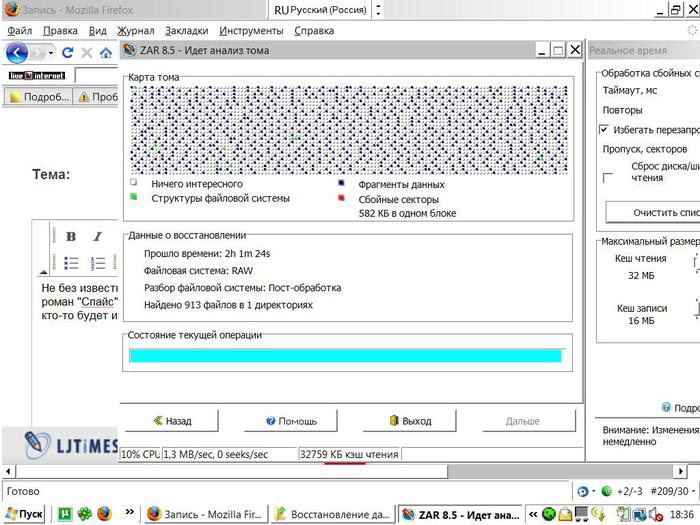
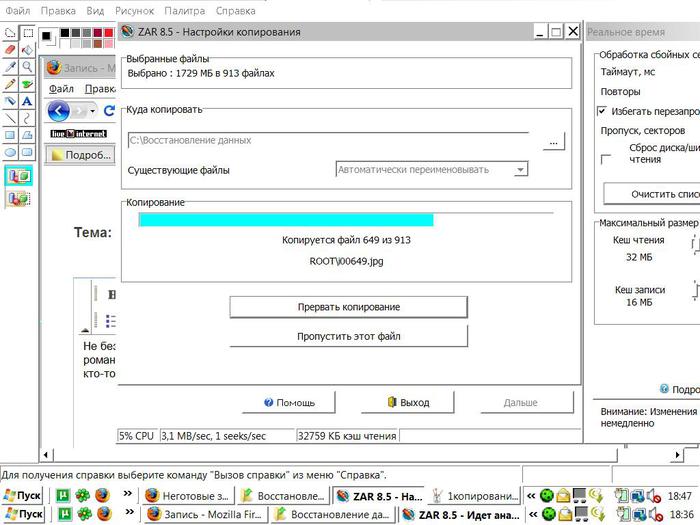
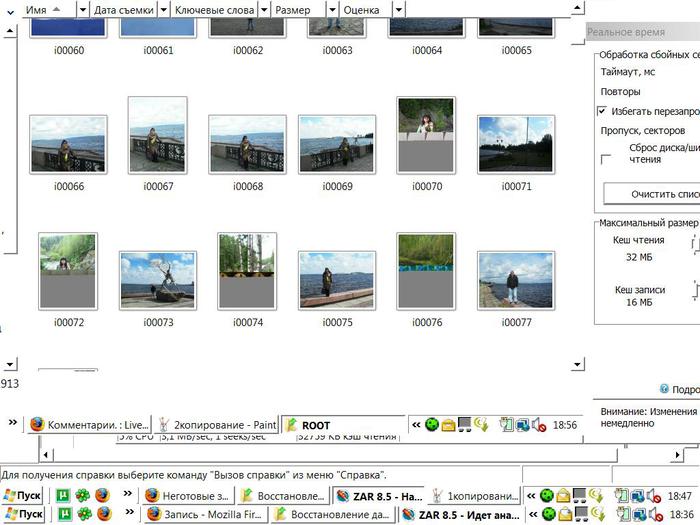
| Рубрики: | анимация скрапбукинг |
| Комментировать | « Пред. запись — К дневнику — След. запись » | Страницы: [1] [Новые] |






